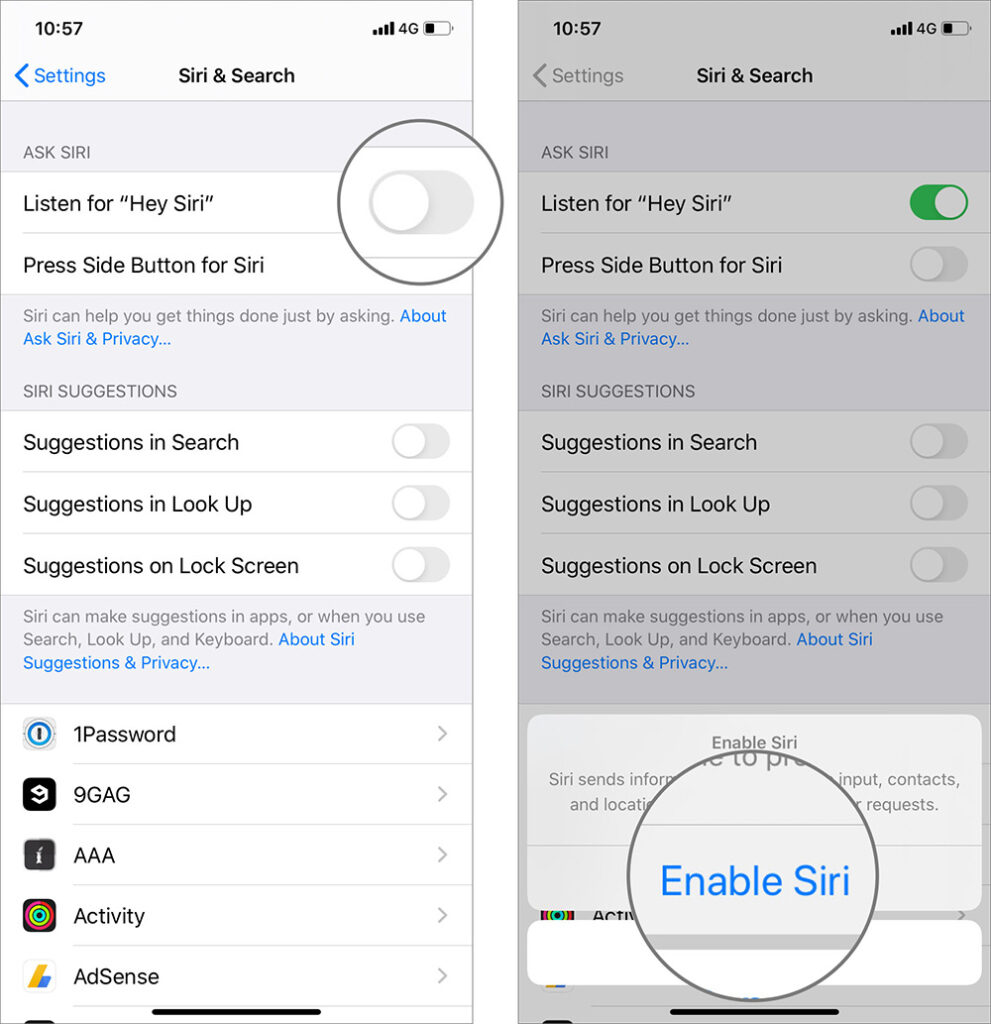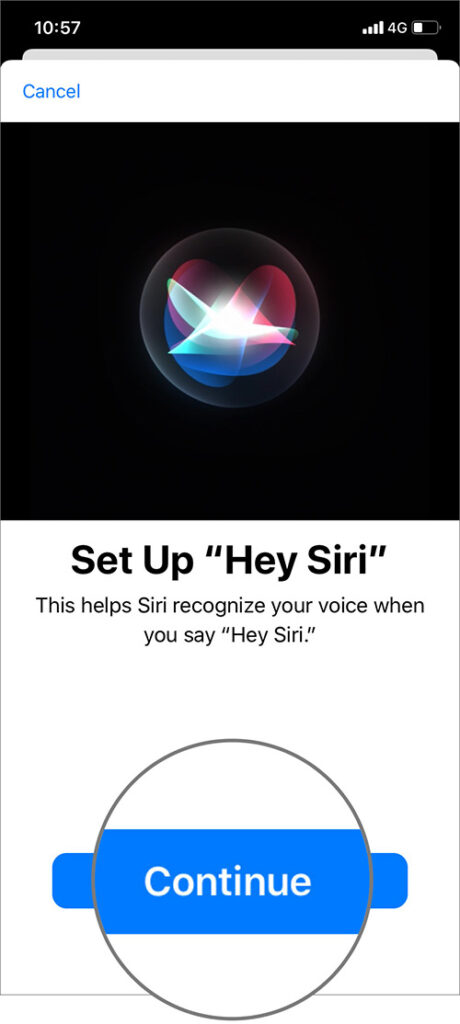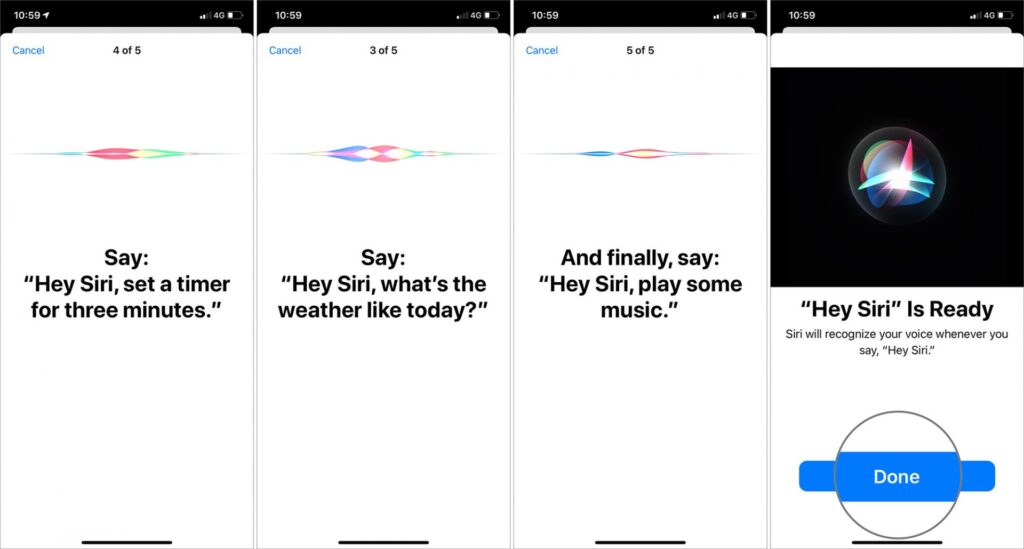روش فعال کردن Siri در آیفون 11 ، آیفون 11 پرو و آیفون 11 پرو مکس
کاربران آیفون دو گونه هستند ، آنها عاشق Siri هستند یا آنها که عاشق عاشق Siri هستند. واضح است که تقریباً هر کاربر آیفون، سرویس Siri را در درجه های مختلفی مصرف می کند. اگر تنظیمات Siri را هنگام کانفیگ، رها کرده باشید و یا به دلایلی غیر فعال شده است، جای خوبی آمده اید، ما در این آموزش به دنبال این هستیم که روش فعال سازی Siri در iPhone 11 Pro Max ، 11 Pro و iPhone 11 را به شما نشان دهیم پس با آموزش تکنولوژی و فناوری همراه باشید.
با گذشت سال ها ، سیری توانسته است مشخصات کاری خود را در سطوح متعددی و به ویژه بعد از آن معرفی میانبر های اختصاصی خود، گسترش دهد. برای مثال ، با استفاده از این میانبر های Apple Music Siri ، می توانید شنیدن موسیقی را مدیریت کنید. پس چرا بگذاریم استعداد این دستیار مجازی هوشمند بیهوده بماند ، بگذارید آن را فعال کنیم تا کار روزانه ما از قبل آسان تر کند.
چطور می توانیم Siri را در آیفون 11، آیفون 11 پرو و آیفون 11 پرو مکس روشن یا خاموش کنیم؟
در آیفون های سری 11 دو راه برای دسترسی به Siri هست فرمان صوتی یا command voice و دیگری دکمه کناری یا side button، برای استفاده از این روش ابتدا، تنها باید بگویید “Hey Siri” و به دنبال آن دستور یا پرسش هایی را که دارید به آن داده و یا از آن بپرسید.
روش فعال کردن Hey Siri در آیفون 11
- در آیفون خود به بخش Settings و یا تنظیمات بروید و سپس Siri & Search را انتخاب نمایید.

روش فعال کردن Siri در آیفون 11 ، آیفون 11 پرو و آیفون 11 پرو مکس - در بخش Ask Siri، سوئیچ روبروی گزینه Listen for “Hey Siri” را انتخاب نمایید و برای تائید درخواست، Enable Siri را نیز انتخاب نمایید.
- سپس Continue را انتخاب نمایید تا برای شناسایی، صدای خود را به خورد Siri بدهید.
- شما می بایست شبیه به تصاویر زیر، جملاتی را که به شما نشان داده می شود برای Siri بخوانید تا صدای شما را شناسایی کند. در پایان نیز دکمه Done را انتخاب نمایید.
بعد از آن بیرون شدن از برنامه ، می توانید با گفتن Hey Siri آن را آزمایش کنید. دستیار مجازی صدای شما را تشخیص می دهد و بر همین اساس واکنش نشان می دهد. اگر دوست ندارید Siri را برای کمک فراخوانی کنید ، می توانید از دکمه کناری گوشی خود برای دسترسی به Siri استفاده کنید.
تنها می بایست دو یا سه ثانیه دکمه جانبی را فشار دهید و سیری در خدمت شما خواهد بود. اما قبل از آن ، در اینجا روش فعال سازی آن درتنظیمات را به شما نشان می دهیم.
فعال کردن Siri با استفاده از دکمه کناری آیفون 11
- در آیفون خود به بخش Settings و یا تنظیمات بروید و سپس Siri & Search را انتخاب نمایید.

روش فعال کردن Siri در آیفون 11 ، آیفون 11 پرو و آیفون 11 پرو مکس - در بخش Ask Siri، سوئیچ روبروی گزینه Press Side Button for Siri را انتخاب نمایید تا روشن و فعال شود.
- حالا برای آزمایش، دکمه کناری یا Side button آیفون را فشار دهید تا صفحه Siri فعال شود.
توجه: اگر برای اولین مرتبه است که Siri را فعال می کنید. پنجره Enable Siri بالا خواهد آمد. برای تائید کار، دستورهای نمایش داده شده را دنبال کنید. بعد از آن پایان کانفیگ، شما حتی می توانید صدای Siri و یا حتی زبان آن را تغییر دهید و یا حتی پیشنهادهای Siri را فعال یا غیر فعال کنید.
روش غیر فعال کردن Siri در آیفون 11
شما می توانید به دلخواه خود از روش فرمان صوتی یا روش دکمه کناری سیری را در آیفون خود فعال کنید. با این حال ، اگر شما در دسته سوم کاربران آیفون که عاشق سیری نیستند ، جای دارید چه؟ بسیار خب در این شرایط، پس می توانید Siri را کاملاً روی گوشی آیفون خود غیر فعال کنید. برای این کار مراحل زیر را دنبال کنید:
- در آیفون خود به بخش Settings و یا تنظیمات بروید و سپس Siri & Search را انتخاب نمایید.

روش فعال کردن Siri در آیفون 11 ، آیفون 11 پرو و آیفون 11 پرو مکس - در بخش Ask Siri، سوئیچ روبروی گزینه های Listen for “Hey Siri” و Press Side Button for Siri را برای خاموش کردن انتخاب نمایید و سپس برای تائید کار Turn off Siri را نیز انتخاب نمایید.
زندگی با Siri آسان تر می شود
خواه سیری را دوست داشته باشید یا خیر ، این دستیار مجازی بار دیگر ارزش خود را به اثبات رسانده است. در حقیقت ، سیری می تواند نام فرستنده پیام را اعلام کند و حتی پیام دریافت شده را از طریق AirPods و سایر هدست های سازگار با آیفون، برای شما بخواند. آیا کاری هست که سیری نتواند انجام دهد؟ بسیار خب ، شاید Siri نتواند کارهای عجیب و غریبی برای شما انجام دهد اما با سرعتی که سیری در حال پیشرفت است ، احتمالاً به زودی این موارد نیز به لیست کارهای سری اضافه خواهد شد.